Photoshop打造照片的梦幻相框-PS实例教程
作者 佚名 来源 网络 发布时间 2009-09-29
先看效果图:

素材1:

素材2:

步骤开始:
打开图像,复制2层,均进行CTRL+I反向操作
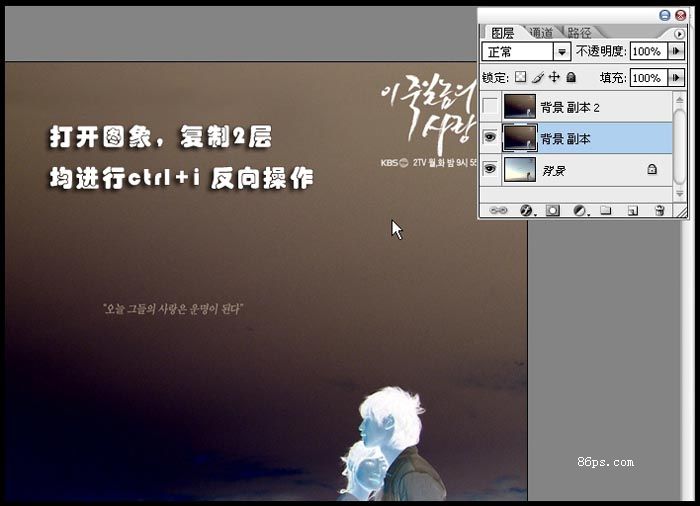
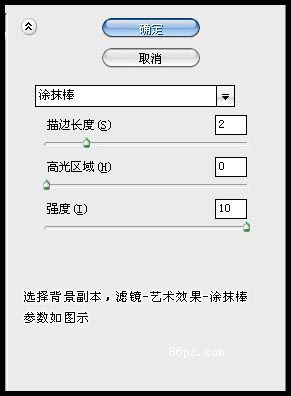
选择背景副本,滤镜-艺术效果-涂抹棒,参数如图示。
背景副本2改为滤色模式
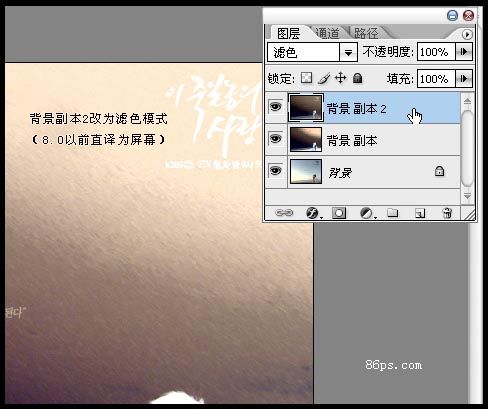
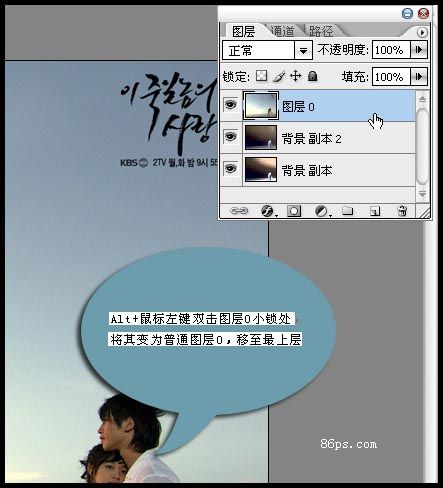
ALT+鼠标左键双击图层0小锁处,将其变为普通图层0,移至最上层。
选择矩形选框工具,截选需要突出的画面后-反相-删除

复制图层0,点选如图鼠标位置锁定透明图层。将背景色设置为黑色,CTRL+DELETE填充,再次点击解开透明图层锁定。
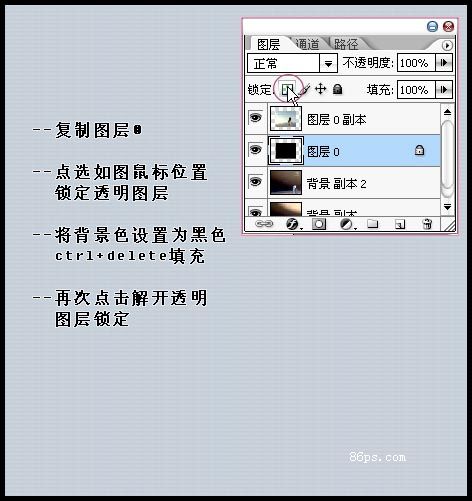
| 123下一页 |